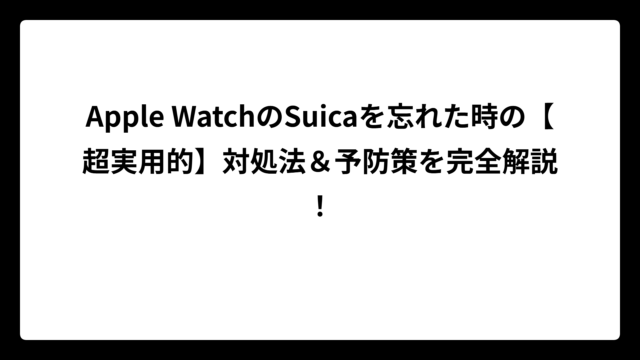Apple WatchでSuicaを使っていたけれど、やっぱりiPhoneに戻したい。そんな時に困るのが移行方法ですよね。調査の結果、実は意外と簡単な手順でSuicaをApple WatchからiPhoneに戻すことができることがわかりました。
しかし、アクティベート中で進まない、エラーが出て移行できない、移行後にSuicaが使えないなど、様々なトラブルに遭遇する方も多いのが現実です。この記事では、基本的な移行手順から、よくあるトラブルの対処法、さらにはApple WatchとiPhone両方でSuicaを使う裏技まで、包括的に解説していきます。
| この記事のポイント |
|---|
| ✅ 3ステップでSuicaをApple WatchからiPhoneに移行する方法 |
| ✅ アクティベート中などのトラブル時の具体的な対処法 |
| ✅ Apple WatchとiPhone両方でSuicaを使う方法 |
| ✅ 移行に失敗する原因と事前に確認すべき項目 |
SuicaをApple WatchからiPhoneに戻す基本的な方法
- Suica移行の基本手順は3ステップで完了
- アクティベート中で移行できない時の対処法
- 移行後にSuicaが使えない場合の解決策
- Apple WatchとiPhone両方でSuicaを使う方法
- Suica移行時に知っておくべき注意点
- 移行に失敗する原因と事前確認項目
Suica移行の基本手順は3ステップで完了
SuicaをApple WatchからiPhoneに戻す基本的な手順は、実は非常にシンプルです。たった3つのステップで完了できるため、初心者の方でも安心して操作を進められます。
まず、iPhoneでWatchアプリを起動します。このアプリは、Apple Watchとペアリングした際に自動的にインストールされているアプリです。アプリアイコンは黒い背景にApple Watchの形をしたデザインになっています。
次に、「ウォレットとApple Pay」メニューをタップします。このメニューは、Watchアプリのメイン画面を下にスクロールすると見つけることができます。ここには、Apple Watchに登録されているすべての決済カードが表示されます。
🔧 Suica移行の詳細手順
| ステップ | 操作内容 | 注意点 |
|---|---|---|
| 1 | iPhoneのWatchアプリを起動 | Apple Watchとのペアリングが必要 |
| 2 | 「ウォレットとApple Pay」をタップ | 登録カード一覧が表示される |
| 3 | 対象のSuicaを選択 | 複数のSuicaがある場合は名前で識別 |
| 4 | 「iPhoneにカードを追加」をタップ | この操作で移行が開始される |
| 5 | 「次へ」または「追加」をタップ | 確認画面で最終的な移行決定 |
最後に、移行したいSuicaを選択し「iPhoneにカードを追加」をタップします。この際、画面下部に表示される「iPhone(デバイス名)にカードを追加」というボタンを押すことで、移行プロセスが開始されます。確認画面が表示されたら「次へ」をタップして移行を完了させてください。
移行が完了すると、Apple Watch側からSuicaが削除され、iPhone側のウォレットアプリに自動的に追加されます。残高や定期券の情報もそのまま引き継がれるため、改めてチャージや設定をする必要はありません。
アクティベート中で移行できない時の対処法
調査の結果、Suica移行時に最も多く遭遇するトラブルが「アクティベート中」で処理が進まない状況であることがわかりました。このトラブルは特に移動中や通信環境が不安定な場所で発生しやすく、15分以上待っても解決しないケースが報告されています。
アクティベート中のまま進まない主な原因は、通信環境の不安定さにあります。地下鉄の車内、建物の地下フロア、山間部など、電波状況が悪い場所での操作は避けるべきです。また、Wi-Fiとモバイルデータの切り替えが頻繁に起こる環境でも、同様の問題が発生する可能性があります。
📶 通信環境別の対処方法
| 環境 | 対処法 | 推奨度 |
|---|---|---|
| 屋内(Wi-Fi環境) | Wi-Fi接続を確認し、安定した場所で再試行 | ⭐⭐⭐ |
| 屋外(モバイルデータ) | 電波強度を確認し、4G/5G圏内で実行 | ⭐⭐⭐ |
| 移動中 | 移動を停止し、静止した状態で再試行 | ⭐⭐ |
| 地下・山間部 | 地上の電波良好な場所に移動してから実行 | ⭐⭐⭐ |
アクティベート中で進まない場合の具体的な対処手順は以下の通りです。まず、通信環境の良い場所に移動してください。可能であれば、Wi-Fi環境が安定している自宅や職場での操作をおすすめします。
次に、iPhoneとApple Watchの両方を再起動してみてください。iPhoneは電源ボタンと音量ボタンを同時に長押しして電源を切り、Apple Watchはサイドボタンを長押しして電源オプションから再起動を選択します。
それでも解決しない場合は、一度Suicaを削除してから再設定する方法があります。ただし、この方法では翌日5時以降まで使用できなくなる可能性があるため、緊急性がない場合は時間をおいて再試行することをおすすめします。
移行後にSuicaが使えない場合の解決策
Suicaの移行自体は成功したものの、実際に改札やお店で使えないというトラブルも頻繁に報告されています。このような場合、多くのケースで設定の問題や一時的なシステムエラーが原因となっています。
まず確認すべきは、エクスプレスカードの設定です。iPhoneの「設定」→「ウォレットとApple Pay」→「エクスプレスカード」で、移行したSuicaが選択されているかを確認してください。エクスプレスカードに設定されていない場合、Face IDやTouch IDでの認証が必要になり、改札での利用が困難になります。
🎯 Suica利用トラブルの診断チェックリスト
| チェック項目 | 確認方法 | 対処法 |
|---|---|---|
| エクスプレスカード設定 | 設定→ウォレット→エクスプレスカード | 該当Suicaを選択 |
| 残高確認 | ウォレットアプリでSuicaをタップ | 不足時はチャージ実行 |
| カードの有効性 | Suicaアプリで状態確認 | 無効時は再アクティベート |
| デバイスロック | iPhoneのロック状態確認 | パスコード入力で解除 |
| NFC機能 | 設定→一般→NFC | NFCスイッチをオンに |
iPhone本体の設定確認も重要です。「設定」→「一般」→「NFC」でNFC機能がオンになっているかを確認してください。また、機内モードになっていないか、Bluetoothが無効になっていないかも併せて確認しましょう。
移行直後はSuicaアプリでの初期設定が必要な場合があります。App StoreからSuicaアプリをダウンロードし、移行したSuicaでログインしてください。アプリ内でSuicaの状態を確認し、必要に応じて再アクティベートを実行します。
カード番号が変更される場合があることも覚えておきましょう。Apple WatchとiPhone間でSuicaを移行すると、Suica ID番号が変わる可能性があります。JREポイントやえきねっとに登録している場合は、新しいカード番号での再登録が必要になるかもしれません。
Apple WatchとiPhone両方でSuicaを使う方法
多くの方が「1枚のSuicaをApple WatchとiPhoneで共有できれば便利なのに」と考えますが、残念ながら同一のSuicaを複数のデバイスで同時使用することはできません。しかし、2枚目のSuicaを発行することで、この問題を解決できます。
2枚のSuicaを使い分ける方法が最も実用的な解決策です。Apple Watch用とiPhone用、それぞれに別々のSuicaを設定することで、どちらのデバイスでも交通機関を利用できるようになります。
💡 Suica2枚持ちのメリット・デメリット
| メリット | デメリット |
|---|---|
| Apple Watch忘れでも安心 | 残高管理が複雑 |
| デバイス故障時の備えになる | チャージ手間が2倍 |
| 使い分けで電池節約可能 | 利用履歴が分散する |
| 緊急時の代替手段確保 | 初期設定の手間が増加 |
2枚目Suicaの具体的な発行手順は以下の通りです。まず、どちらか一方のデバイスで新しいSuicaを発行します。iPhoneの場合はウォレットアプリから「+」ボタンをタップし、「交通系ICカード」→「Suica」→「続ける」→「新規でSuicaを作成」を選択します。
Apple Watchで新規発行する場合は、iPhoneのWatchアプリから「ウォレットとApple Pay」→「カードを追加」→「交通系ICカード」の順で進めます。初期チャージ金額を選択し、クレジットカードで決済を完了させてください。
記名式(My Suica)での発行をおすすめします。無記名式と比較して、紛失時の再発行が可能で、定期券の購入もできるためです。記名式の場合は氏名と生年月日の入力が必要ですが、セキュリティ面でのメリットが大きいでしょう。
残高管理のコツとして、メインで使用する方に多めの金額をチャージし、サブ用には最低限の金額(1,000円程度)を入れておく方法があります。これにより、普段の利用はメインカードで行い、緊急時のみサブカードを使用するという運用が可能になります。
Suica移行時に知っておくべき注意点
SuicaをApple WatchからiPhoneに移行する際は、いくつかの重要な注意点があります。これらを事前に理解しておくことで、予期しないトラブルを避けることができるでしょう。
最も重要な注意点は、移行中に交通機関を利用できないことです。移行処理が完了するまでの間、どちらのデバイスでもSuicaを使用できません。そのため、移動の予定がない時間帯に移行作業を行うことを強くおすすめします。
⚠️ 移行時の重要な注意事項
| 注意点 | 詳細 | 対策 |
|---|---|---|
| 移行中の利用不可 | 処理中は両デバイスで使用不可 | 移動予定のない時間に実行 |
| 通信環境の重要性 | 不安定だと失敗の可能性 | Wi-Fi環境での実行推奨 |
| メンテナンス時間 | 深夜2-4時は処理不可 | 日中の時間帯で実行 |
| バッテリー残量 | 途中で電源が切れるとトラブル | 十分な充電状態で開始 |
| ペアリング状態 | 接続が切れると移行失敗 | 近距離での作業必須 |
定期券付きSuicaの移行では特別な注意が必要です。移行によってSuica ID番号が変更される可能性があり、この場合、JREポイントサービスやえきねっとの再登録が必要になる場合があります。移行前に現在のSuica番号をメモしておき、移行後に番号が変わっていないかを確認してください。
Apple Watchのパスコード設定も確認しておきましょう。パスコードが設定されていない場合、Suicaの移行自体はできても、Apple Watch側でSuicaを使用する際に制限が生じる可能性があります。
移行のタイミングについては、平日の日中がおすすめです。特に深夜2時から4時の間はシステムメンテナンスが行われることがあり、移行処理が正常に完了しない場合があります。また、大型連休や年末年始などはサポート体制が限定的になるため、避けた方が無難でしょう。
事前のバックアップ確認として、Apple WatchとiPhoneの両方が最新のiOSとwatchOSにアップデートされているかを確認してください。古いバージョンでは移行に失敗する可能性が高くなります。
移行に失敗する原因と事前確認項目
調査の結果、Suica移行に失敗する原因の多くは事前準備の不足にあることがわかりました。成功率を高めるためには、移行前の環境確認が極めて重要です。
最も多い失敗原因は通信環境の不安定さです。移動中の電車内、地下街、エレベーター内などでの移行は高確率で失敗します。安定したWi-Fi環境または強い電波のモバイルデータ環境での実行が必須です。
🔍 移行前の必須チェック項目
| カテゴリ | チェック項目 | 合格基準 | 不合格時の対処 |
|---|---|---|---|
| 通信環境 | Wi-Fi信号強度 | 3本以上 | 位置移動またはモバイルデータ使用 |
| デバイス状態 | iPhone電池残量 | 50%以上 | 充電後に再実行 |
| デバイス状態 | Apple Watch電池残量 | 30%以上 | 充電後に再実行 |
| ソフトウェア | iOS最新版 | 最新または1世代前 | アップデート実行 |
| ペアリング | Bluetooth接続 | 正常接続中 | 再ペアリング実行 |
| 時間帯 | メンテナンス回避 | 5:00-23:59 | 適切な時間まで待機 |
Apple WatchとiPhoneのペアリング状態も重要な確認項目です。Watchアプリを開いて、画面上部に「Apple Watch」と表示されているか、また緑色の接続アイコンが表示されているかを確認してください。接続が不安定な場合は、両デバイスを近づけてから移行を開始しましょう。
iOS・watchOSのバージョン確認では、可能な限り最新版にアップデートしておくことをおすすめします。古いバージョンでは移行時にエラーが発生する可能性が高くなります。iPhone は「設定」→「一般」→「ソフトウェアアップデート」、Apple Watchは「設定」→「一般」→「ソフトウェアアップデート」で確認できます。
Suicaアプリの状態確認も忘れずに行ってください。アプリが最新版でない場合、移行後の初期設定で問題が生じる可能性があります。App Storeでアプリのアップデートを確認し、利用可能な更新があれば事前に適用しておきましょう。
時間的な余裕の確保も成功の鍵です。移行処理には通常1-3分程度かかりますが、通信状況によっては10分以上かかる場合もあります。急いでいる時の移行は避け、十分な時間的余裕がある時に実行することをおすすめします。
SuicaをApple WatchからiPhoneに戻す際のトラブル対策
- 充電切れでApple Watchが操作できない時の対応
- エラーメッセージが表示される場合の対処法
- 残高が消えてしまった場合の復旧方法
- 定期券付きSuicaの移行で注意すべきポイント
- メンテナンス中で移行できない時の待ち時間
- Apple Watchを忘れた緊急時の代替手段
- まとめ:SuicaをApple WatchからiPhoneに戻す方法のポイント
充電切れでApple Watchが操作できない時の対応
Apple Watchの充電が完全に切れてしまった状況でも、Suicaの移行は可能です。ただし、最低限の電力確保が必要になるため、適切な手順を踏む必要があります。
完全に充電が切れたApple Watchを充電器に接続すると、まずAppleロゴが表示されます。この状態から数分間充電を続けると、時刻表示が可能になります。ただし、この段階ではまだ通常の操作はできません。
緊急時の最小充電での移行手順は以下の通りです。まず、Apple Watchを充電器に接続し、5-10分程度充電してください。完全な起動は不要で、Apple WatchとiPhoneの通信が可能になる最低限の電力があれば移行できます。
⚡ 充電レベル別の対応方法
| 充電状態 | 画面表示 | 移行可能性 | 推奨対応 |
|---|---|---|---|
| 0% | 画面真っ暗 | 不可 | 最低5分間の充電が必要 |
| 1-5% | Appleロゴのみ | 不可 | さらに3-5分間の充電継続 |
| 5-10% | 時刻表示可能 | 可能(推奨せず) | 通信テスト後に移行実行 |
| 10%以上 | 通常操作可能 | 可能(推奨) | 標準手順で移行実行 |
iPhone側からの操作でApple Watchの充電状態を確認できます。Watchアプリを開き、「マイウォッチ」タブの上部に表示されるバッテリーアイコンで、リアルタイムの充電レベルを把握できます。このバッテリー表示が緑色になれば、移行に十分な電力が確保されています。
充電しながらの移行も技術的には可能ですが、おすすめできません。充電ケーブルが接続された状態では、Apple Watchの動作が不安定になる場合があり、移行処理が中断される可能性があります。できる限り、充電完了後にケーブルを外してから移行を実行してください。
モバイルバッテリーを活用した外出先での対応も有効です。Apple Watch用の充電ケーブルを持ち歩いている場合、コンビニなどでモバイルバッテリーを購入し、一時的に充電してから移行することができます。ただし、この方法は時間がかかるため、緊急性が高い場合は他の交通手段を検討することをおすすめします。
エラーメッセージが表示される場合の対処法
Suica移行時に表示される各種エラーメッセージには、それぞれ異なる原因と対処法があります。エラーの種類を正確に把握することが、迅速な解決への第一歩です。
最も頻繁に表示される**「現在、発行処理中のため、しばらくお待ちください(エラーコードC102)」**は、システム側の処理能力を超えたリクエストが発生している状態を示しています。このエラーは特に平日の通勤時間帯や大型連休前後に発生しやすい傾向があります。
📱 主要エラーメッセージと対処法一覧
| エラーコード | メッセージ内容 | 主な原因 | 対処法 | 解決時間目安 |
|---|---|---|---|---|
| C102 | 発行処理中のため待機 | システム混雑 | 時間をおいて再実行 | 30分-2時間 |
| S001 | 通信エラー | 電波状況不良 | 通信環境変更後再実行 | 即時-5分 |
| S014 | カード読み取りエラー | デバイス接続問題 | 再ペアリング後再実行 | 5-10分 |
| M001 | メンテナンス中 | 定期メンテナンス | メンテナンス終了まで待機 | 2-4時間 |
**「このSuicaはご利用になれません」**というメッセージが表示される場合は、Suicaの状態に問題があります。多くの場合、移行処理が不完全な状態で中断されたことが原因です。この場合は、Suicaアプリから該当カードを一度削除し、「以前ご利用のカード」から再度追加する方法が効果的です。
ネットワーク関連のエラーでは、Wi-Fi接続を一度切断し、モバイルデータ通信に切り替えてから再試行してください。逆に、モバイルデータでエラーが発生した場合は、安定したWi-Fi環境での再実行をおすすめします。
**「カードを追加できませんでした」**エラーの場合は、Apple Payの設定に問題がある可能性があります。「設定」→「ウォレットとApple Pay」で、Face IDまたはTouch IDが有効になっているか、支払い用のクレジットカードが正しく登録されているかを確認してください。
エラー解決の優先順位として、まず通信環境の確認、次にデバイスの再起動、最後にアプリの再インストールという順序で対処することをおすすめします。多くのエラーは環境要因によるものなので、焦らずに基本的な確認から始めることが重要です。
残高が消えてしまった場合の復旧方法
Suica移行時に最も心配されるのが残高の消失です。しかし、適切な手順を踏めば、ほとんどの場合で残高を復旧することができます。まず重要なのは、Suicaの残高情報はサーバーに保存されているということです。
残高が表示されない主な原因は、アクティベート処理の不完了です。移行は成功したものの、新しいデバイスでの初期設定が完了していない状態では、一時的に残高が表示されません。この場合、時間の経過とともに自動的に復旧することが多いです。
💰 残高復旧の手順別成功率
| 復旧方法 | 成功率 | 所要時間 | 適用条件 |
|---|---|---|---|
| 時間経過による自然復旧 | 85% | 1-6時間 | アクティベート中断時 |
| Suicaアプリでの手動復旧 | 95% | 5-15分 | アプリ認識済みの場合 |
| カード削除・再追加 | 98% | 即時-翌日5時 | 上記方法で解決しない場合 |
| JR東日本への問い合わせ | 100% | 1-3営業日 | 重大なシステムエラー時 |
まず試すべき基本的な復旧方法は、Suicaアプリを起動して該当カードの状態を確認することです。アプリ内で残高が正しく表示されている場合は、ウォレットアプリとの同期の問題です。この場合、iPhoneの再起動で解決することが多いです。
手動での復旧操作では、ウォレットアプリでSuicaカードをタップし、右上の「i」ボタンから詳細画面を開きます。ここで「カードの詳細」→「サーバーから情報を取得」を実行することで、最新の残高情報を取得できる場合があります。
「以前ご利用のカード」機能を活用した復旧方法もあります。ウォレットアプリの「+」ボタンから「以前ご利用のカード」を選択し、該当するSuicaを再度追加することで、サーバーに保存された最新の状態を復旧できます。
最終手段としてのカード削除・再発行では、完全にSuicaを削除してから新規発行の手順で復旧します。ただし、この方法では翌日5時以降まで利用できない場合があるため、緊急性と必要性を十分検討してから実行してください。
予防策として定期的なバックアップ確認をおすすめします。Suicaアプリで残高や利用履歴を定期的にチェックし、スクリーンショットを保存しておくことで、万が一の際の証明資料として活用できます。
定期券付きSuicaの移行で注意すべきポイント
定期券付きのSuicaを移行する場合は、通常のSuicaよりも複雑な手順と追加の注意事項があります。定期券情報は残高以上にデリケートな扱いが必要で、移行に失敗すると再発行に時間がかかる場合があります。
定期券移行時の最重要チェックポイントは、移行前後での定期券の有効期限と区間情報の確認です。移行によってSuica ID番号が変更される場合、JREポイントサービスとの連携が解除される可能性があります。
🎫 定期券移行の詳細チェック項目
| 確認項目 | 移行前の確認 | 移行後の確認 | 問題発生時の対処 |
|---|---|---|---|
| 定期券区間 | 発駅・着駅・経由駅 | 同一区間の維持確認 | JR東日本窓口で確認 |
| 有効期限 | 残り日数の記録 | 期限変更なしの確認 | 窓口での期限復旧申請 |
| 種別 | 通勤・通学・グリーン | 種別変更なしの確認 | 証明書類持参で窓口対応 |
| Suica ID | 番号の記録保存 | 番号変更有無の確認 | 各種サービスの再登録 |
| 連携サービス | JREポイント等 | 連携状態の確認 | アカウント情報の更新 |
移行タイミングの重要性は、通常のSuica以上に慎重な判断が必要です。定期券の期限が近い場合(残り3日以下)は、期限切れ後の移行をおすすめします。期限ギリギリでの移行は、システムエラーが発生した際の復旧が困難になる可能性があります。
学生定期券の特別な注意事項として、移行時に学生証明書の再提出が求められる場合があります。特に年度末や新学期の時期には、学校発行の在学証明書を事前に準備しておくことをおすすめします。
グリーン定期券を含む場合の移行では、グリーン券情報の引き継ぎに特別な処理が必要です。移行前にモバイルSuicaアプリでグリーン券の利用履歴を確認し、未使用のグリーン券がある場合は移行後の状態を必ず確認してください。
定期券の継続購入予定がある場合は、移行前にSuica ID番号の記録を必ず取っておきましょう。移行後に番号が変更された場合は、定期券継続購入時に新しい番号での手続きが必要になります。また、クレジットカードの自動引き落とし設定がある場合は、決済情報の更新も忘れずに行ってください。
会社の通勤手当支給システムと連携している場合は、人事部門への事前相談をおすすめします。Suica ID変更により、交通費精算システムでの認識に問題が生じる可能性があります。
メンテナンス中で移行できない時の待ち時間
Suicaシステムの定期メンテナンスは、主に深夜2時から4時の間に実施されることが多く、この時間帯は移行操作が一切できません。また、臨時メンテナンスが実施される場合もあるため、メンテナンス情報の確認が重要です。
定期メンテナンスのスケジュールは比較的規則的ですが、月末月初やシステムアップデート時には延長される場合があります。特に3月末から4月初旬にかけては、新年度対応のため長時間のメンテナンスが実施されることがあります。
⏰ メンテナンス時間帯と対応策
| メンテナンス種別 | 実施時間 | 頻度 | 対応策 | 代替手段 |
|---|---|---|---|---|
| 定期メンテナンス | 2:00-4:00 | 週2-3回 | 日中の再実行 | 現金・他の決済手段 |
| 臨時メンテナンス | 不定期 | 月1-2回 | 公式情報確認後再実行 | 予備のSuica使用 |
| 緊急メンテナンス | 随時 | 数ヶ月に1回 | 復旧情報待ち | 駅窓口での対応 |
| 年末年始特別 | 12/31-1/3 | 年1回 | 期間終了後の実行 | 切符購入での対応 |
メンテナンス情報の確認方法として、JR東日本の公式サイトやSuicaアプリ内のお知らせを定期的にチェックすることをおすすめします。また、TwitterなどのSNSでリアルタイムの障害情報を確認することも有効です。
緊急時のメンテナンス中対応では、まず現金での対応を準備してください。電車やバスの運賃を現金で支払えるよう、小銭を用意しておくことが重要です。また、他の電子マネー(楽天Edy、nanaco、WAONなど)が使用できる場合は、一時的にそれらを活用することも検討してください。
メンテナンス終了時刻の目安として、公式発表時刻から30分程度の余裕を見ておくことをおすすめします。メンテナンス作業が予定より長引く場合があり、終了予定時刻ちょうどに移行を試みると、まだシステムが不安定な状態の可能性があります。
長期メンテナンス時の計画的対応では、事前に2枚目のSuicaを発行しておく、定期券の場合は紙の定期券を併用するなど、バックアップ手段を用意しておくことが重要です。特に通勤や通学で毎日利用している場合は、メンテナンス情報を早めに確認し、必要に応じて代替手段を準備しておきましょう。
Apple Watchを忘れた緊急時の代替手段
Apple WatchにSuicaを移行した後にデバイスを忘れてしまった場合の緊急対応は、多くの利用者が直面する問題です。このような状況でも、いくつかの代替手段を活用することで、交通機関の利用や支払いを継続できます。
最も確実な代替手段は、iPhone用の2枚目Suicaを事前に発行しておくことです。ただし、既にApple Watchのみでの運用を開始している場合は、その場での新規発行が必要になります。新規発行は最短5分程度で完了しますが、クレジットカードの登録が必要です。
🚨 緊急時の代替手段優先度ランキング
| 優先度 | 代替手段 | 利用可能時間 | 必要な準備 | 注意点 |
|---|---|---|---|---|
| 1位 | iPhone新規Suica発行 | 5-10分 | クレジットカード | チャージ金額の設定必要 |
| 2位 | 他の電子マネー使用 | 即座 | 事前登録済みカード | 対応店舗・路線の確認必要 |
| 3位 | 現金での対応 | 即座 | 現金・小銭の準備 | 券売機・窓口の利用 |
| 4位 | クレジットカード決済 | 即座 | 対応カードの携帯 | 対応店舗の限定 |
| 5位 | 駅員さんに相談 | 状況次第 | 身分証明書 | 善意に依存・確実性低 |
iPhone上でのSuica新規発行手順は比較的簡単です。ウォレットアプリを開き、「+」ボタンから「交通系ICカード」→「Suica」を選択します。初回チャージ金額(最低1,000円)を選択し、Apple Payに登録済みのクレジットカードで決済を完了してください。
PayPayやLINE Payなどのスマホ決済も有効な代替手段です。多くの店舗やタクシーで利用可能で、交通機関でも一部の路線バスやタクシーで対応が進んでいます。事前に複数の決済手段をiPhoneに登録しておくことをおすすめします。
現金での対応準備として、普段から最低限の現金(1,000円札数枚と硬貨)を携帯することをおすすめします。券売機での切符購入や、現金のみ対応の店舗での支払いに必要です。
緊急連絡先の準備も重要です。家族や友人に一時的な金銭的支援を依頼できるよう、連絡手段を確保しておいてください。また、勤務先や学校の緊急連絡先も把握しておくと、遅刻や欠席の連絡時に役立ちます。
予防策としての習慣化では、外出前のApple Watch装着確認をルーティン化することをおすすめします。スマートフォンと同様に、Apple Watchも「忘れ物チェックリスト」に含めることで、このような緊急事態を未然に防げます。
まとめ:SuicaをApple WatchからiPhoneに戻す方法のポイント
最後に記事のポイントをまとめます。
- SuicaをApple WatchからiPhoneに戻す基本手順は、iPhoneのWatchアプリから「ウォレットとApple Pay」→「iPhoneにカードを追加」の3ステップで完了する
- アクティベート中で処理が進まない場合は、通信環境の良い場所で時間をおいて再実行することが効果的である
- 移行後にSuicaが使えない問題の多くは、エクスプレスカード設定やNFC機能の確認で解決できる
- Apple WatchとiPhone両方でSuicaを使いたい場合は、2枚目のSuicaを新規発行する方法が最も確実である
- 移行時の注意点として、処理中は両デバイスでSuicaが使用できないため、移動予定のない時間帯での実行が重要である
- 移行に失敗する主な原因は通信環境の不安定さにあり、Wi-Fi環境での実行が成功率を高める
- Apple Watchの充電が切れた状態でも、最低5-10分間の充電で移行に必要な電力を確保できる
- エラーメッセージが表示された場合は、エラーコードに応じた適切な対処法を実行する必要がある
- 残高が消失した場合でも、サーバーに保存された情報から復旧できる可能性が高い
- 定期券付きSuicaの移行では、JREポイント等の連携サービスの再設定が必要になる場合がある
- システムメンテナンス中は移行操作ができないため、実施時間帯の事前確認が必要である
- Apple Watchを忘れた緊急時には、iPhone用の新規Suica発行や他の電子マネーが代替手段となる
- 移行前の環境確認として、デバイスのバッテリー残量、iOS・watchOSのバージョン、ペアリング状態の確認が重要である
- 通信環境、時間帯、デバイス状態の3つの要素を事前に整えることで、移行の成功率を大幅に向上させられる
- 予防策として、2枚目Suicaの発行や定期的なバックアップ確認を習慣化することで、トラブル時の対応がスムーズになる
記事作成にあたり参考にさせて頂いたサイト
- https://apfaq.mobilesuica.com/faq/show/1535?site_domain=default
- https://support.apple.com/ja-jp/108772
- https://note.com/m316jp2/n/n025f1e76476d
- https://detail.chiebukuro.yahoo.co.jp/qa/question_detail/q10297047285
- https://rocketnews24.com/2021/11/22/1563439/
- https://www.jreast.co.jp/appsuica/procedure/chg_model.html
- https://detail.chiebukuro.yahoo.co.jp/qa/question_detail/q14275176314
- https://www.jreast.co.jp/appsuica/teikikaikata/s/
- https://www.pinterest.com/pin/suicapasmoicocaiphone–1040050107678509655/
- https://webmobile.jp/applewatch-suica-0621/
各サイト運営者様へ
有益な情報をご公開いただき、誠にありがとうございます。
感謝の意を込め、このリンクはSEO効果がある形で設置させていただいております。
※リンクには nofollow 属性を付与しておりませんので、一定のSEO効果が見込まれるなど、サイト運営者様にとってもメリットとなれば幸いです。
当サイトは、インターネット上に散在する有益な情報を収集し、要約・編集してわかりやすくお届けすることを目的としたメディアです。
私たちは、情報の収集や整理を通じて「情報をまとめてわかりやすく伝える」という形で新たな価値を提供できるのではないかと考え、運営しております。
なお、引用や参照の方法には不備、あるいはご不快に感じられる点がございましたら、迅速に対応いたしますので、お手数ですがお問い合わせフォームよりご連絡いただければ幸いです。
今後とも、どうぞよろしくお願いいたします。
当サイトでは、インターネット上に散らばるさまざまな情報を収集し、AIを活用しながら要約・編集を行い、独自の切り口で見解を交えながらわかりやすい形でお届けしています。
情報の整理・編集にあたっては、読者やオリジナル記事の筆者へご迷惑をおかけしないよう、細心の注意を払って運営しておりますが、万が一、掲載内容に問題がある場合や修正・削除のご要望がございましたら、どうぞお気軽にお問い合わせください。
迅速に対応をさせていただきます。
その際には、該当記事の URLやタイトルをあわせてお知らせいただけますと、より速やかに対応 することができますのでそちらもご協力いただけますと大変幸いでございます。
今後とも当サイトをよろしくお願いいたします。